Theo mặc định, WooC Commerce sẽ sắp xếp các sản phẩm trên các trang danh mục theo mức độ phổ biến, hiển thị các mặt hàng bán chạy nhất trước tiên. Tuy nhiên, bạn có thể muốn thay đổi cách sắp xếp sản phẩm mặc định theo ngày, giá, tiêu đề hoặc theo thứ tự tùy chỉnh. Trong bài viết này, chúng tôi sẽ hướng dẫn cách dễ dàng thay đổi cách sắp xếp sản phẩm mặc định trên các trang danh mục WooC Commerce mà không cần mã. Chúng tôi sẽ đề cập đến cách thay đổi nó trên toàn cầu cũng như cho các danh mục riêng lẻ. Cho dù bạn muốn sản phẩm mới nhất được hiển thị đầu tiên hay giá thấp nhất, việc điều chỉnh cách sắp xếp sản phẩm có thể giúp cải thiện tỷ lệ chuyển đổi và khả năng sử dụng của trang danh mục. Chỉ với vài cú nhấp chuột, bạn có thể định cấu hình cách sắp xếp sản phẩm mặc định mong muốn của mình.
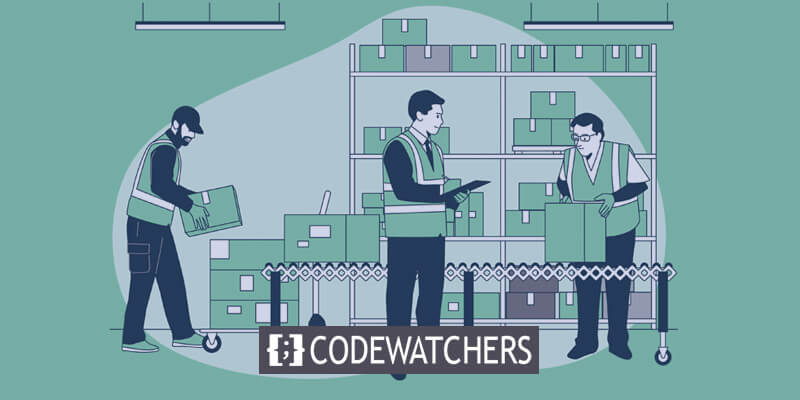
Thay đổi cách sắp xếp sản phẩm mặc định của WooC Commerce
Đầu tiên, đăng nhập vào Bảng điều khiển WordPress và chọn tab WooC Commerce ở bên trái.
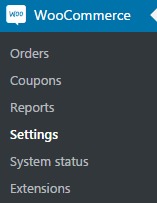
Sau đó, mở menu con Cài đặt. Ở đây bạn sẽ thấy một số tab trên đầu trang. Điều hướng đến tab Sản phẩm.
Trong Tùy chọn hiển thị, bạn có thể xem các tùy chọn sắp xếp có sẵn:
Tạo trang web tuyệt vời
Với trình tạo trang miễn phí tốt nhất Elementor
Bắt đầu bây giờ- Sắp xếp sản phẩm mặc định cho phép bạn sắp xếp theo tên hoặc thứ tự tùy chỉnh.
- Mức độ phổ biến sắp xếp các sản phẩm từ phổ biến nhất đến ít phổ biến nhất.
- Việc sắp xếp xếp hạng trung bình phụ thuộc vào xếp hạng trung bình của sản phẩm.
- Việc sắp xếp gần đây nhất hiển thị các sản phẩm được thêm mới nhất trước tiên.
- Sắp xếp giá sản phẩm theo giá tăng dần hoặc giảm dần.
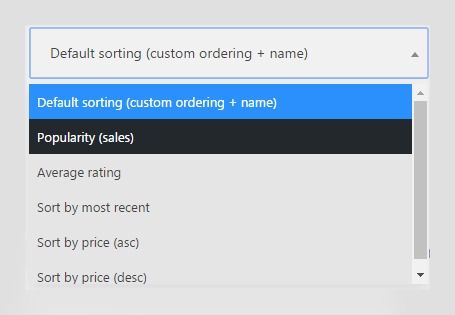
Nếu bạn muốn sử dụng cách sắp xếp tùy chỉnh, hãy chọn tùy chọn sắp xếp mặc định và lưu các thay đổi.
Tiếp theo, quay lại tab Sản phẩm ở cột bên trái của Trang tổng quan. Mở liên kết Sắp xếp sản phẩm. Điều này cho phép bạn sắp xếp sản phẩm theo cách thủ công như mong muốn.
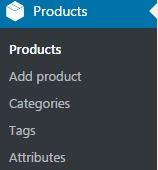
Các điểm chính là điều hướng đến trang Cài đặt > Sản phẩm, xem các tùy chọn sắp xếp, chọn mặc định để sử dụng sắp xếp tùy chỉnh và sử dụng liên kết Sắp xếp sản phẩm để định cấu hình thứ tự theo cách thủ công.
Phân loại sản phẩm thủ công
Thứ tự bảng chữ cái là cách sắp xếp mặc định nhưng bạn có thể thay đổi thứ tự sản phẩm theo cách thủ công.
Kéo và thả các mục đến nơi bạn muốn là phương pháp đầu tiên. Tuy nhiên, bạn nên lưu ý rằng thứ tự menu sẽ thay đổi do phương pháp sắp xếp này. Bạn phải điều chỉnh thứ tự menu về "0" cho từng mục trong danh sách để khôi phục thứ tự bảng chữ cái của sản phẩm.
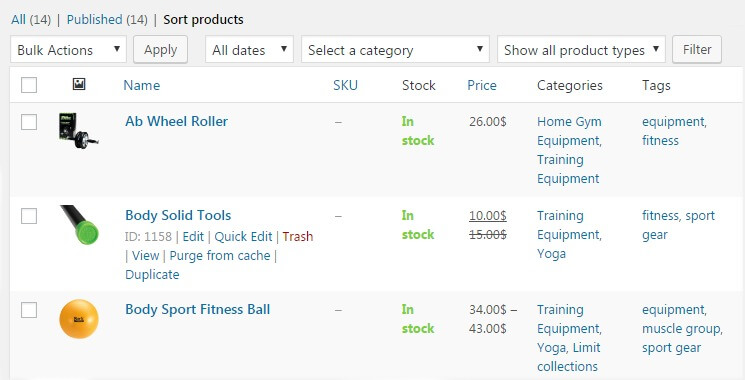
Phương pháp thứ hai là thay đổi thứ tự sản phẩm theo cách thủ công trong khi chỉnh sửa chúng.
Chọn tùy chọn Chỉnh sửa sau khi nhấp vào một trong các sản phẩm, sau đó chọn tab Nâng cao trong phần Dữ liệu sản phẩm. Bạn có thể nhập thủ công vị trí đặt hàng ưa thích cho sản phẩm này vào hộp đặt hàng menu này.
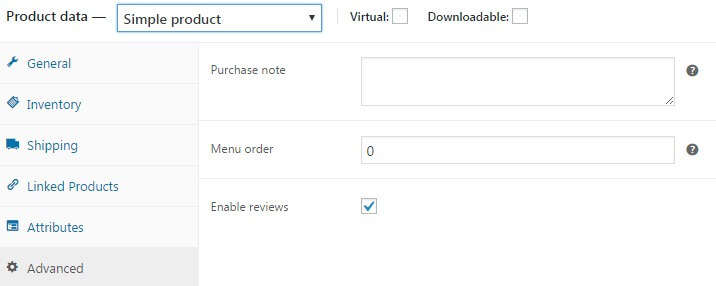
Chọn Sản phẩm được nhóm từ danh sách thả xuống và thay đổi thứ tự trong phần Dữ liệu sản phẩm theo cách thủ công nếu bạn muốn một nhóm sản phẩm được hiển thị sau một nhóm khác và bạn cũng cần sắp xếp chúng theo thứ tự bảng chữ cái.
Các sản phẩm có thứ tự menu "1" sẽ được hiển thị sau những sản phẩm có thứ tự menu "0". Hai nhóm sẽ được sắp xếp theo thứ tự bảng chữ cái.
Để làm cho các thay đổi của bạn có hiệu quả, đừng quên lưu các thay đổi và nhấp vào nút Cập nhật.
Tính đến thời điểm hiện tại, bạn có thể tự tin thay đổi cách sắp xếp sản phẩm mặc định của WooC Commerce.
Ưu điểm của việc sắp xếp sản phẩm WooC Commerce
WooC Commerce cho phép bạn thay đổi cách sắp xếp sản phẩm mặc định trên các trang danh mục trong cửa hàng trực tuyến của bạn. Thay vì sắp xếp mặc định theo mức độ phổ biến, bạn có thể chọn sắp xếp sản phẩm theo ngày tháng, giá cả, tiêu đề hoặc theo thứ tự tùy chỉnh.
Việc sắp xếp theo ngày có thể giúp giới thiệu những sản phẩm và mặt hàng mới nhất của bạn. Khách hàng có thể dễ dàng xem các sản phẩm mới nhất của bạn khi chúng được sắp xếp theo ngày thêm hoặc ngày xuất bản. Điều này giúp thúc đẩy hàng tồn kho mới.
Việc sắp xếp theo giá rất hữu ích cho những khách hàng muốn xem mặt hàng có giá thấp nhất hoặc cao nhất trước tiên. Khả năng phân loại từ thấp đến cao có thể thu hút những người mua sắm có ngân sách hạn hẹp. Việc sắp xếp giá từ cao đến thấp sẽ đưa các sản phẩm cao cấp lên hàng đầu.
Sắp xếp theo thứ tự chữ cái theo tiêu đề sẽ đặt sản phẩm theo thứ tự AZ. Điều này giúp khách hàng dễ dàng quét sản phẩm và tìm thấy thứ họ cần nếu biết tiêu đề. Nó cũng cung cấp một phương pháp sắp xếp khách quan.
Sắp xếp tùy chỉnh mang lại cho bạn sự linh hoạt nhất để điều chỉnh thứ tự sắp xếp cho từng danh mục. Bạn có thể tự tay chọn thứ tự sản phẩm phù hợp với từng trang danh mục.
Nhìn chung, việc điều chỉnh cách sắp xếp sản phẩm mang lại trải nghiệm duyệt và mua sắm tốt hơn cho khách hàng trên các trang danh mục của bạn. Nó giúp họ tìm thấy những gì họ muốn nhanh hơn.
Kết thúc
Việc điều chỉnh cách sắp xếp sản phẩm mặc định trên các trang danh mục WooC Commerce của bạn cung cấp một cách đơn giản để cải thiện trải nghiệm mua sắm. Bằng cách thay đổi từ sắp xếp dựa trên mức độ phổ biến sang các tùy chọn như mới nhất, giá cả hoặc tiêu đề, bạn có thể giúp khách hàng duyệt qua sản phẩm hiệu quả hơn. Đừng chỉ chấp nhận những hành vi vượt trội. Chỉ với một vài cú nhấp chuột trong cài đặt WooC Commerce, bạn có thể chọn phương pháp sắp xếp mặc định để hiển thị sản phẩm của mình một cách hợp lý.




